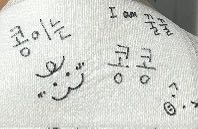이전 포스팅이 궁금하다면?
[STM32] 2. STM32 개발환경 구축하기(STM32CubeMX 설치하기)
이전 포스팅 2022.03.31 - [Hardware&Firmware/STmicroelectronic(STM)] - [STM32] 1. STM32, B-L475E-IOT01A1 개발보드 알아보기(STM32L475VGT6) [STM32] 1. STM32, B-L475E-IOT01A1 개발보드 알아보기(STM32L475VGT6) MCU 제어 관련 포스팅을
vuzwa.tistory.com
이전 포스팅에서는 ST MCU를 설정하고 HAL 및 LL 드라이버를 생성해 주는 STM32CubeMX를 설치했다. 여기부터 조금 고민이 되기 시작했다. 임베디드, 펌웨어 개발에서 IDE는 대표적으로 IAR와 Keil 이렇게 두 가지가 있다.(AC6, MBED, SEGGER 등등 많다.) 뭐 각각 장단점이 있지만 장단점을 논하기 전에 둘 다 구매해야 한다. 그것도 굉장히 비싸다... 공부하자고 무턱대고 살 수 있는 가격이 아니다. 30일 제한과 용량 제한으로 사용은 할 수 있지만 성격상 그런 제한이 불편해서 ST에서 제공하는 이클립스 기반의 STM32CubeIDE를 사용하기로 결정했다. 다른 컴파일러도 많지만 무엇보다 ST에서 공식적으로 제공하는 IDE라는 점과 CubeMX와 바로 연동된다는 점에서 선택하게 되었다.
지금부터 설치해 보자!
이전에 포스팅한 STM32CubeMX 설치와 거의 비슷하다. 구글에 검색하면 나온다.

귀찮으면 아래 링크를 클릭!
https://www.st.com/en/development-tools/stm32cubeide.html
STM32CubeIDE - STMicroelectronics
STM32CubeIDE - Integrated Development Environment for STM32, STM32CubeIDE-RPM, STM32CubeIDE-Lnx, STM32CubeIDE-Win, STM32CubeIDE-DEB, STM32CubeIDE-Mac, STMicroelectronics
www.st.com
똑같다. GetSoftware 눌러서 로그인하고 다운로드하면 된다. 본인의 PC에 맞는 최신버전으로 포스팅 기준으로 최신버전은 1.9.0이다.(이참에 나도 최신버전으로 설치해야겠다.)


다운로드하고 압축 풀고 관리자권한으로 프로그램을 실행!

순서대로 Next를 누르면 된다.




왼쪽화면은 프로그램의 설치경로를 지정할 수 있고, 왼쪽 그림은 MCU에 .Hex파일을 다운로드하는 도구로사용되는 ST-LINK와 SEGGER사의 J-Link 드라이버 설치여부를 묻는 것이다. 본 포스팅에서는 개발보드 안에 내장돼 있는 ST-LINK를 사용할 것이지만, 그냥 둘 다 체크하고 Install을 누르면 된다.



설치 끝! 실행해 보자.
이렇게 workspace 경로를 묻는 창이 나온다 일단 Launch를 눌러보자.


workspace는 나중에 변경할 수 있다.

이렇게 되면 끝. STM32CubeMX를 설치하고 STM32CubeIDE를 설치하면 개발환경 구성은 끝났다.
- 끝 -
다음 포스팅이 궁금하다면?
[STM32] 4. STM32CubeIDE 사용방법(B-L475E-IOT01A1 개발보드 활용하기)
https://vuzwa.tistory.com/entry/STM32-3-STM32-%EA%B0%9C%EB%B0%9C%ED%99%98%EA%B2%BD-%EA%B5%AC%EC%B6%95%ED%95%98%EA%B8%B0STM32CubeIDE-%EC%84%A4%EC%B9%98%ED%95%98%EA%B8%B0 [STM32] 3. STM32 개발환경 구축하기(STM32CubeIDE 설치하기) https://vuzwa.tis
vuzwa.tistory.com
'Hardware&Firmware > STmicroelectronic(STM)' 카테고리의 다른 글
| [STM32] 6. GPIO 제어하기-입력(B-L475E-IOT01A1 개발보드 활용하기) (17) | 2022.04.05 |
|---|---|
| [STM32] 5. GPIO 제어하기-출력(B-L475E-IOT01A1 개발보드 활용하기) (0) | 2022.04.04 |
| [STM32] 4. STM32CubeIDE 사용방법(B-L475E-IOT01A1 개발보드 활용하기) (0) | 2022.04.01 |
| [STM32] 2. STM32 개발환경 구축하기(STM32CubeMX 설치하기) (0) | 2022.03.31 |
| [STM32] 1. STM32, B-L475E-IOT01A1 개발보드 알아보기(STM32L475VGT6) (0) | 2022.03.31 |